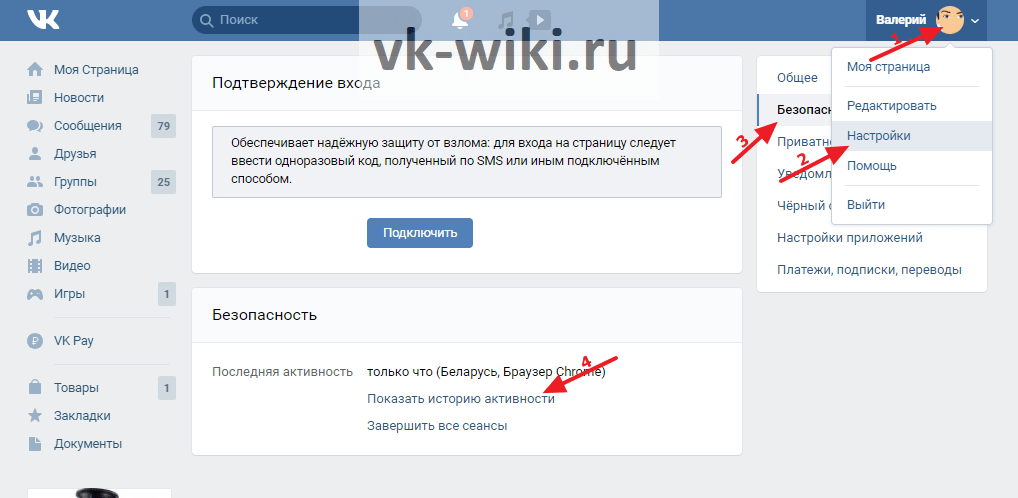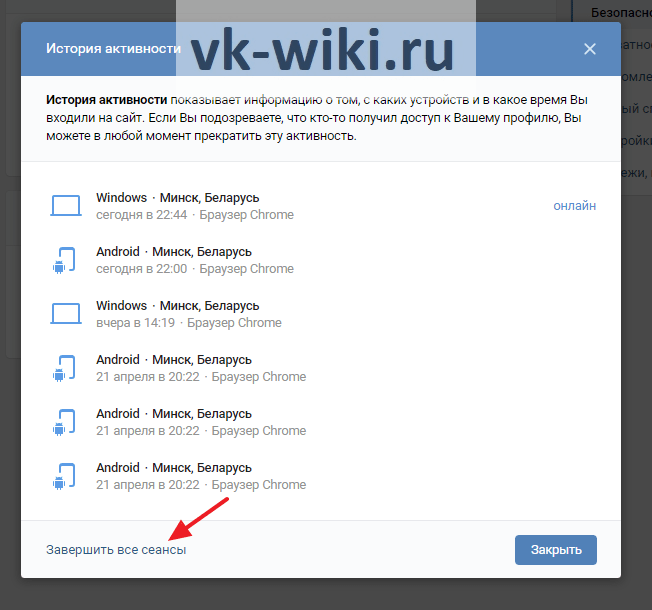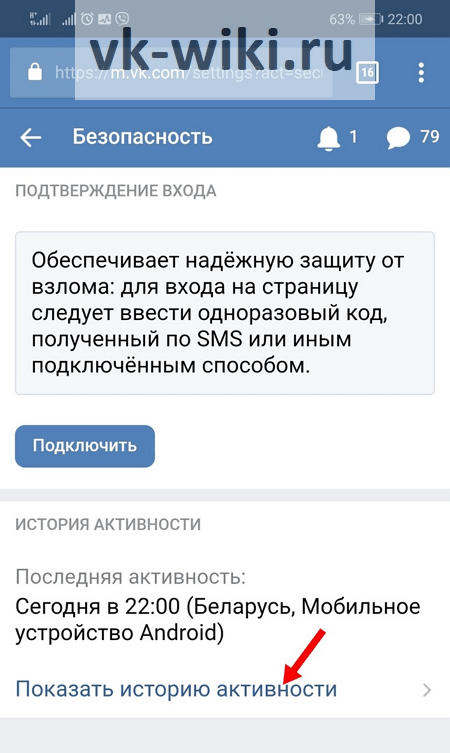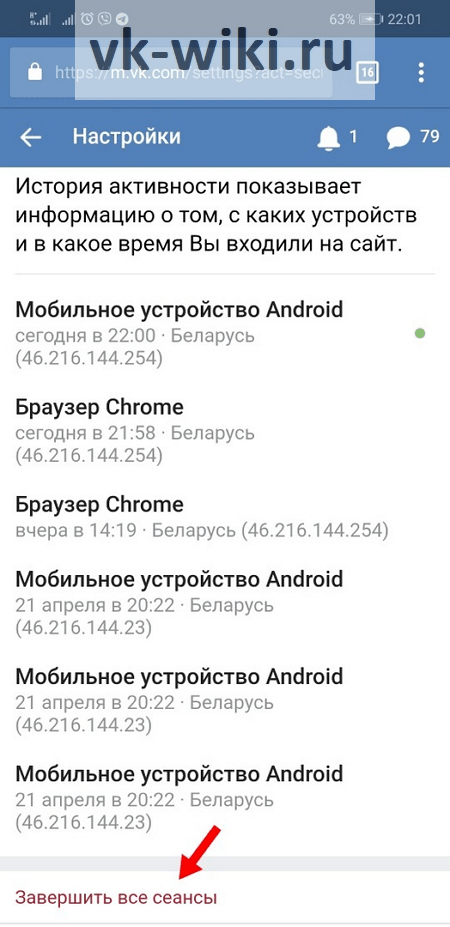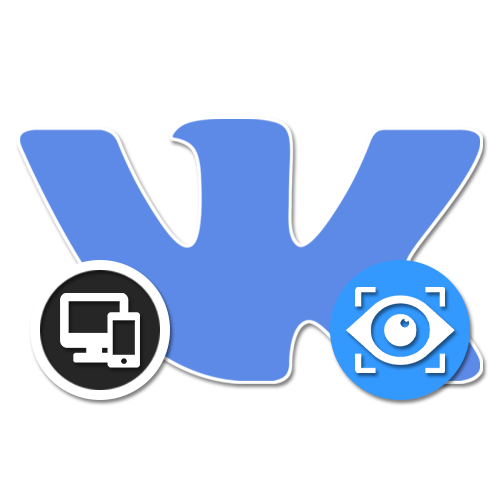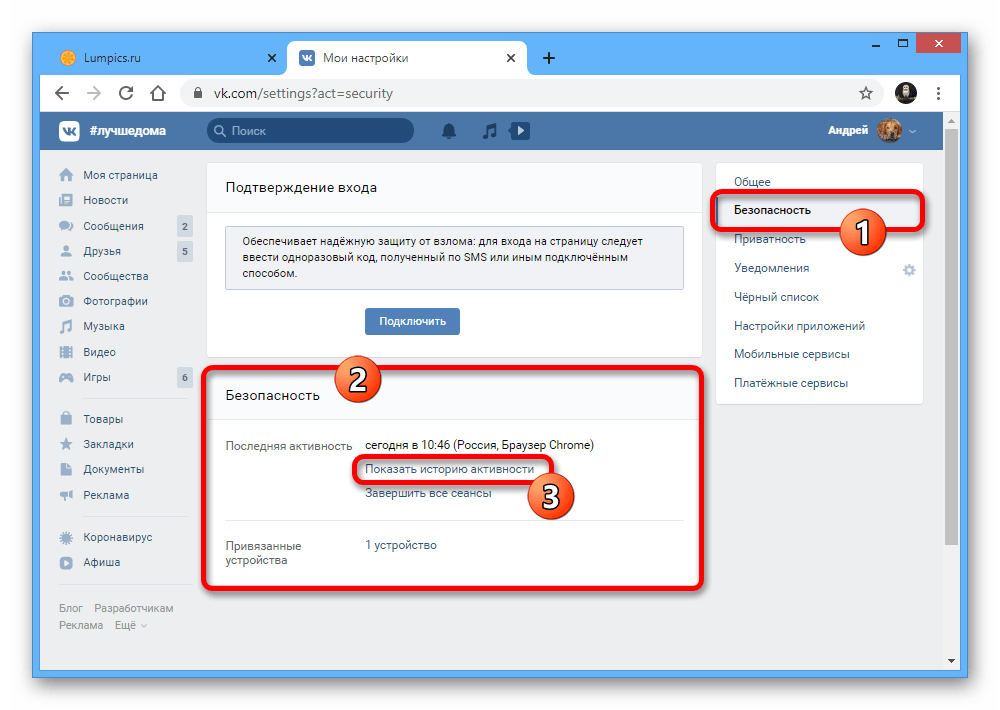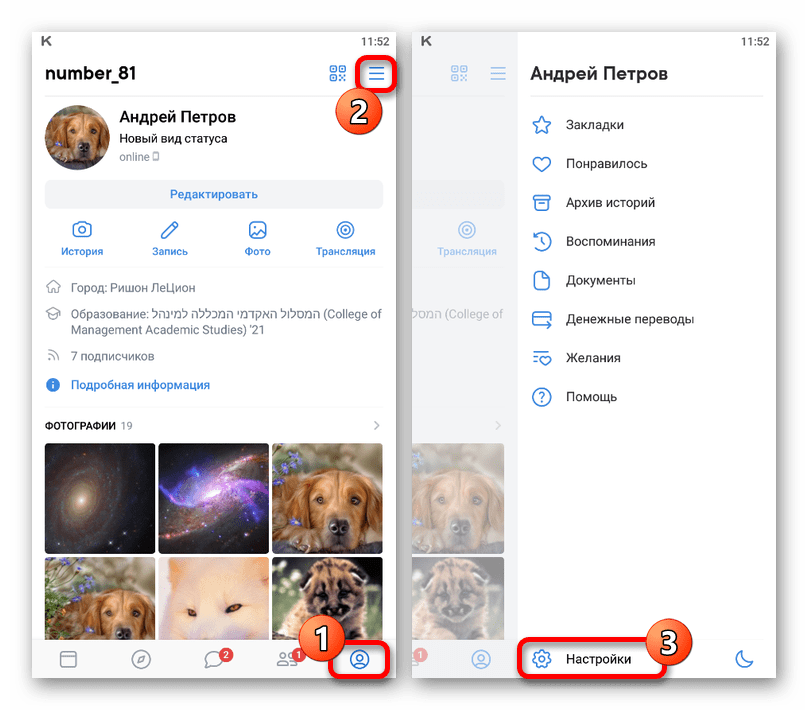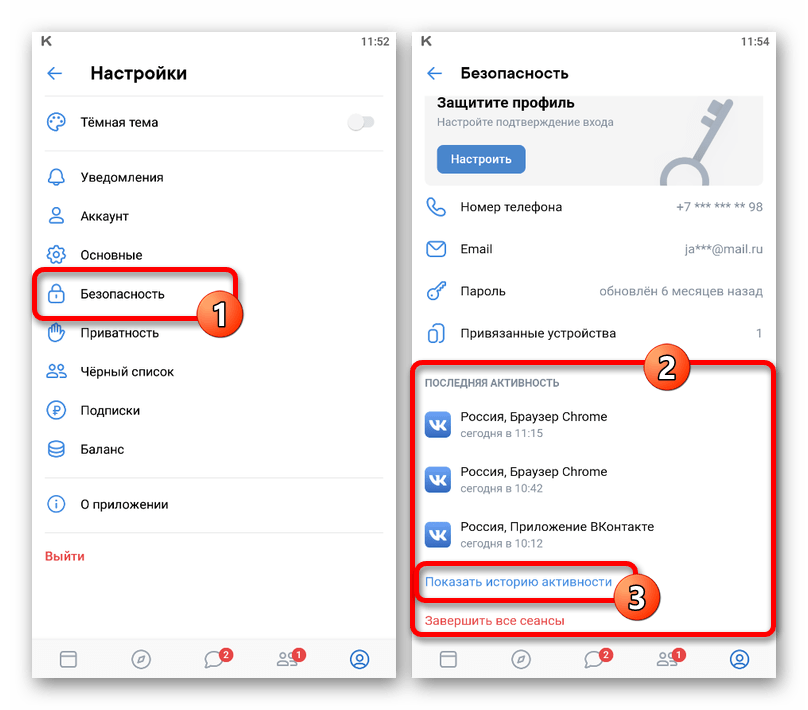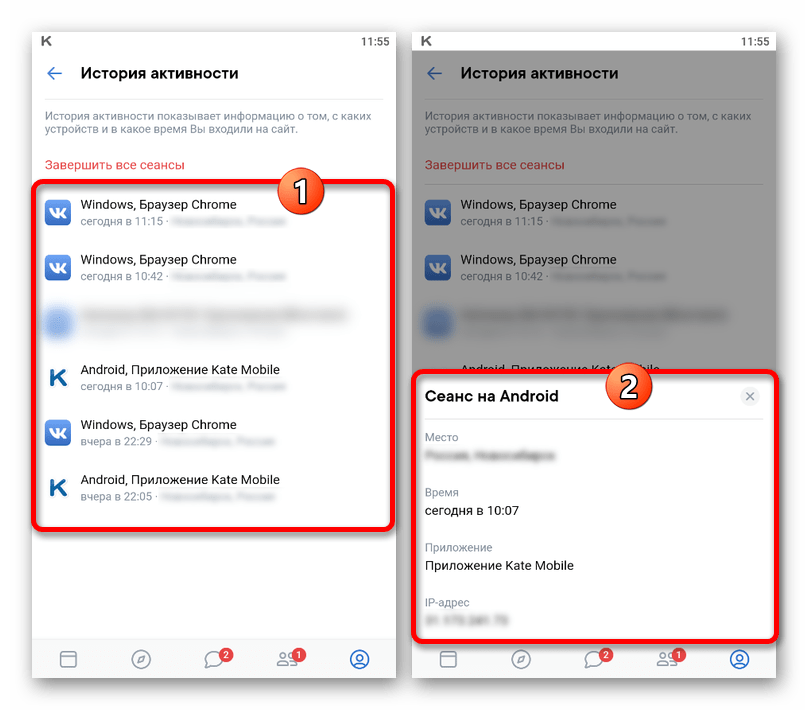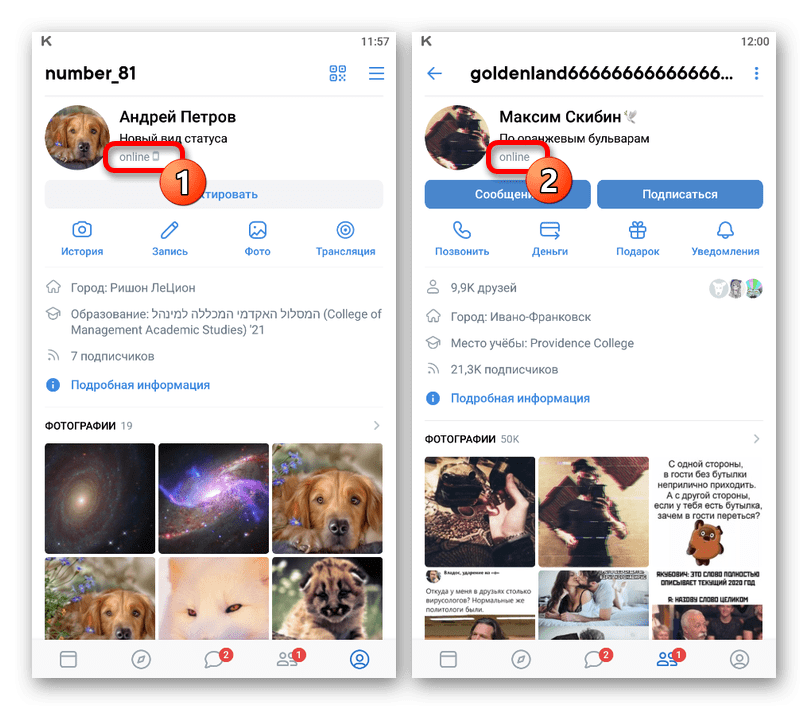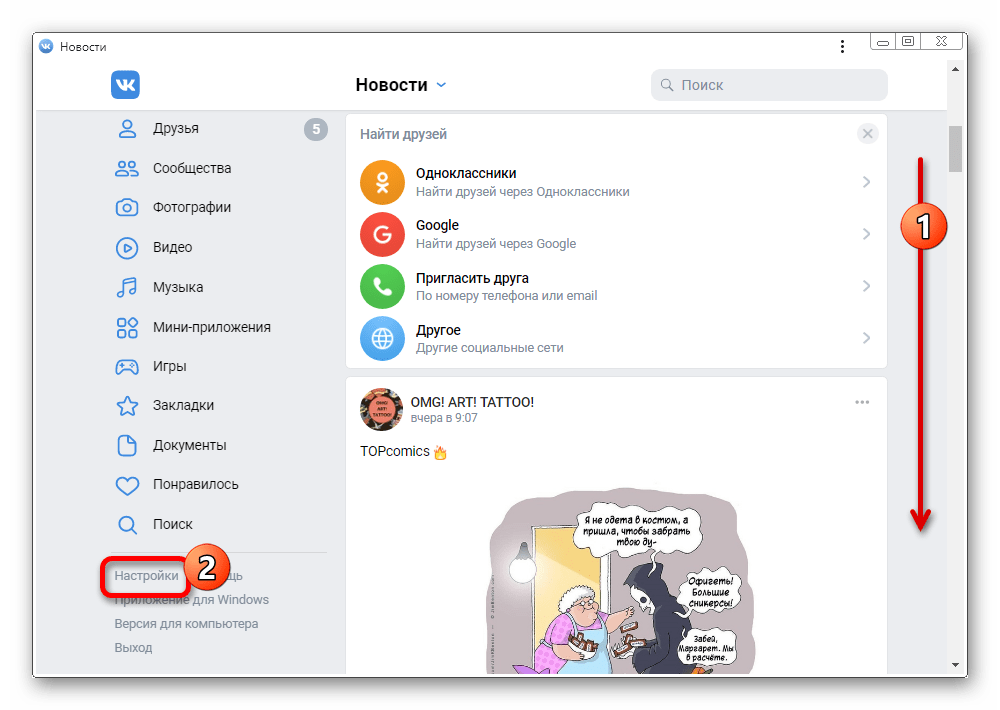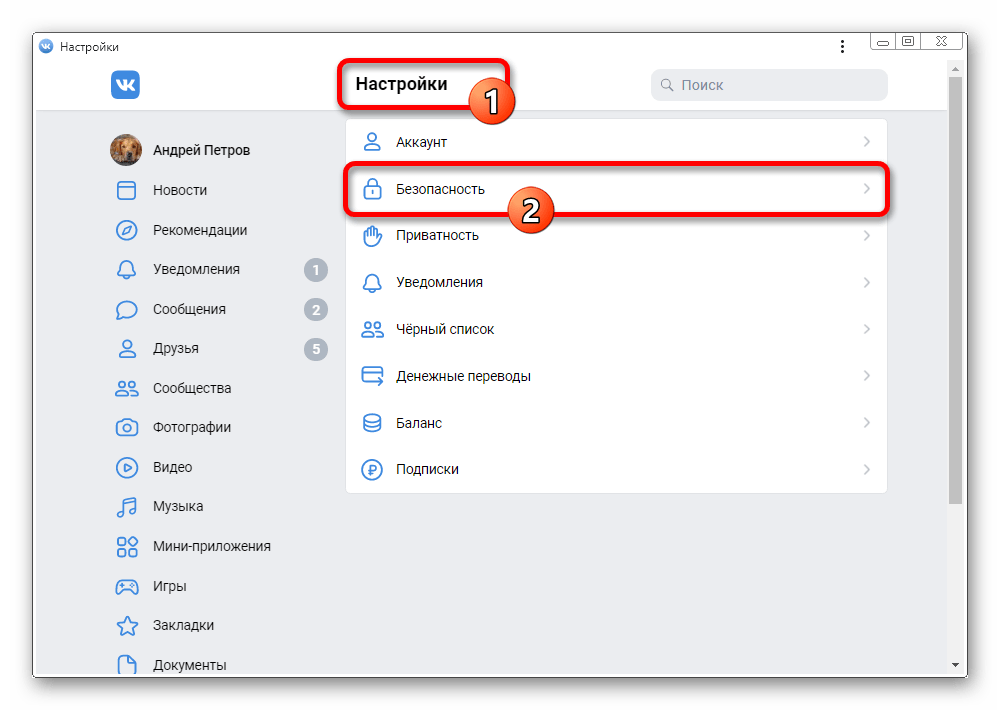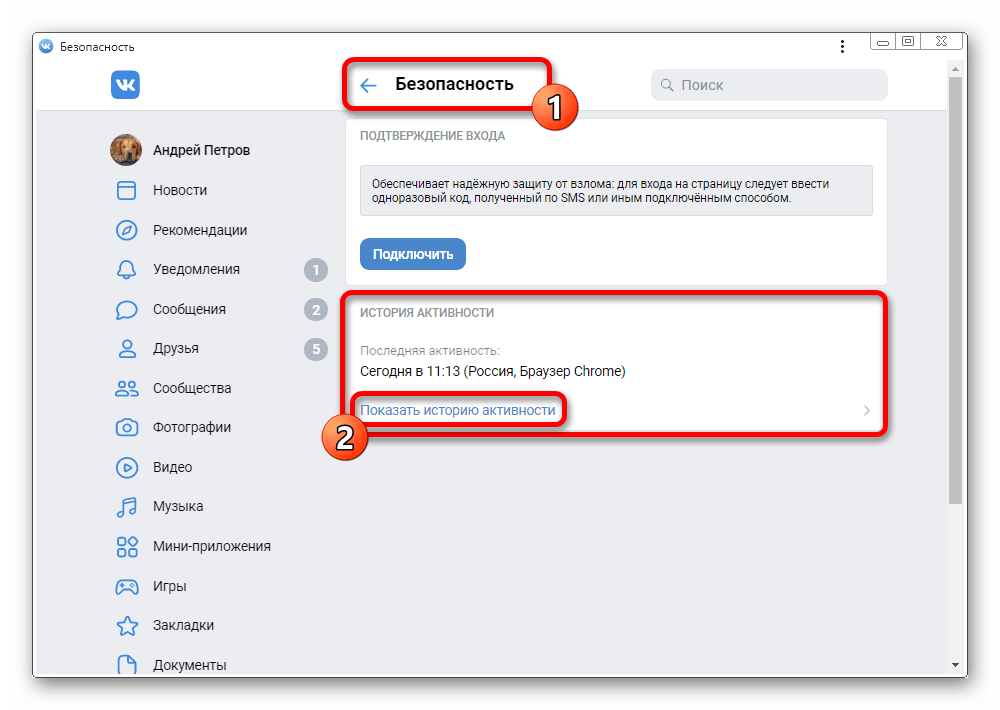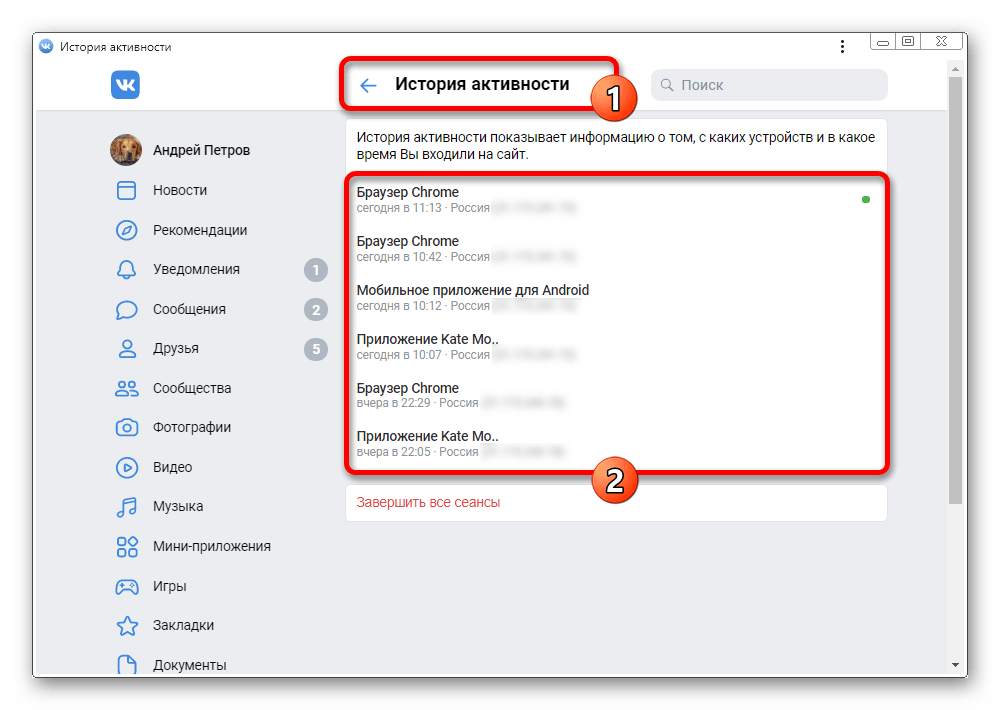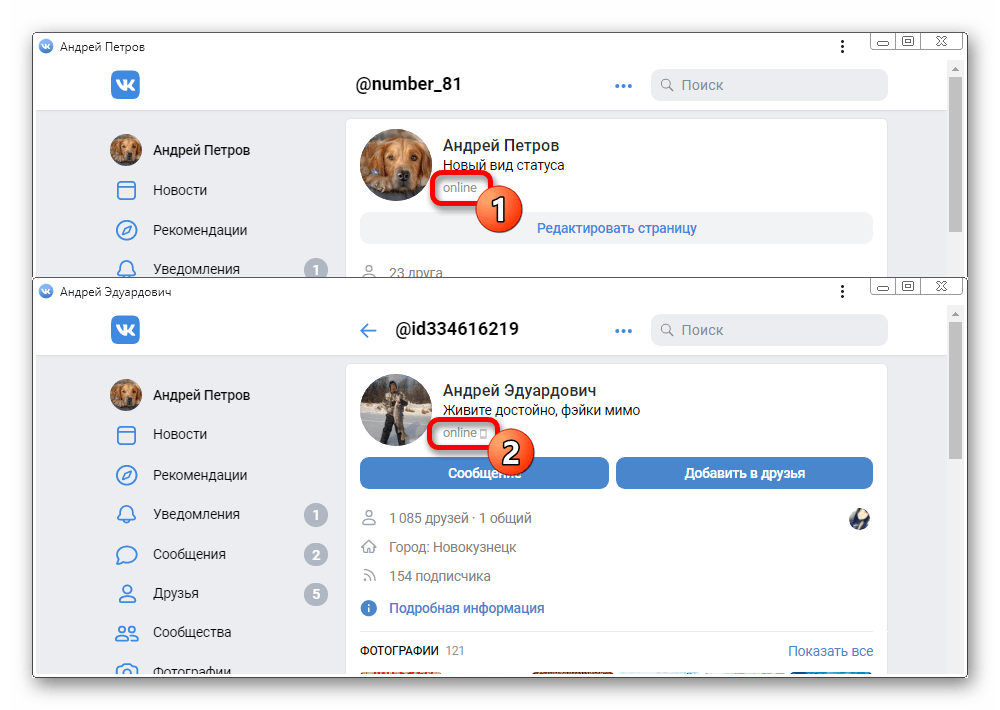как посмотреть в вк через что заходили и когда
Как узнать, с каких айпи (IP-адресов) заходил в ВК и посмотреть последнюю активность
Посмотреть, с какого IP-адреса, из какого города (не всегда точно), с какого устройства и из какого приложения были входы на страницу ВК, можно в полной и в мобильной версии сайта или в официальном мобильном приложении ВК. Это находится в настройках, в разделе «Безопасность» и называется «Последняя активность». Там же можно завершить открытые сеансы работы, если на твоей странице сидит кто-то посторонний.
В мобильном приложении ВК на телефоне
В полной версии сайта (на компьютере, планшете)
В мобильной версии сайта ВК (через браузер на телефоне)
Что мне даст знание IP-адреса?
IP-адрес — это техническая информация, набор цифр, который выдается устройствам при подключении к интернету. IP-адрес может меняться.
Часто неспециалисты приписывают IP-адресу свойства, которых у него нет. В типичном случае знание IP-адреса ничего полезного не дает.
Если есть подозрение, что был несанкционированный доступ к странице, при проверке последней активности важно только то, твой это был вход на страницу или нет. Прочитай об IP-адресах подробнее и посмотри, что можно узнать по твоему IP-адресу, здесь:
Как получить список IP-адресов, с которых заходили в мой аккаунт ВК?
Можно запросить архив данных страницы, установив при этом галочку Сеансы авторизации. Есть два варианта: выгрузить все сеансы за год (это значительно увеличивает время создания архива) или только недавние сеансы. Инструкция здесь:
Предупреждение
Не пытайся самостоятельно «расследовать» или «вычислять человека», если столкнулся с противоправными действиями. Во-первых, заранее ясно, что у тебя ничего не получится, а во-вторых, нельзя терять время — нужно обращаться в полицию или, по крайней мере, получить консультацию адвоката.
Можно ли узнать IP-адрес человека в ВК?
Только если ты пригласишь его пройти по ссылке на свой личный сайт (не страницу в ВК, а свой отдельный сайт) и посмотришь в протоколах веб-сервера, с какого IP-адреса было посещение.
Но это тебе ничего не даст, ведь IP — это не геолокация, не дом, не улица и не квартира. Максимум, что ты узнаешь — из какого города человек, да и то — лишь примерно. А через какое-то время этот IP будет выдан уже другому человеку.
И, конечно, нельзя узнать IP-адрес человека по ссылке на его страницу ВК, это глупость.
Как узнать свой IP-адрес в ВК?
У тебя IP-адрес не в ВК, а IP-адрес вообще, с которым ты входишь на все сайты. Это технический адрес, который выдал провайдер (обычно временно) тому устройству, через которое ты подключаешься к интернету — например, твоему домашнему роутеру. Узнать этот адрес можно здесь:
Если же ты хотел узнать свой айди (id, идентификатор страницы), то об этом другая инструкция:
История посещений «ВКонтакте»
Чтобы пользователи социальной сети «ВКонтакте» не беспокоились насчет того, что другие люди могут зайти на их страницы, разработчики сайта рекомендуют устанавливать сложные пароли. При попытке поменять пароль от страницы на телефон пользователя должно прийти специальное СМС-сообщение с кодом подтверждения, что минимизирует риска того, что профиль будет «украден». И все же для тех, кто беспокоится за свои личные данные, придуман специальный раздел на сайте, который называется «История посещений».
Через историю посещений «ВКонтакте» можно:
Как посмотреть историю посещений «ВКонтакте» с компьютера?
Проще всего узнать, кто и когда заходил на страницу пользователя в полной компьютерной версии сайта. Для этого нужно просто нажать на иконку с миниатюрой своей аватарки в правом верхнем углу сайта и выбрать здесь пункт «Настройки». Далее на вкладке «Безопасность» (в правом меню) в разделе «Безопасность» нужно кликнуть на «Показать историю активности».
После этого появится новое окно, в котором можно посмотреть на список всех последних входов в аккаунт, причем здесь указаны время и даты, а также устройства и примерное местоположение, откуда производился вход. Если навести курсор мыши на один из этих сеансов, можно также посмотреть IP-адрес устройства. По желанию пользователь может нажать на кнопку «Завершить все сеансы» внизу, чтобы выйти из аккаунта со всех устройств, кроме текущего.
Как посмотреть историю посещений «ВКонтакте» с мобильного устройства?
В официальном мобильном приложении нельзя смотреть эту историю, но данная функция сохранилась на сайте m.vk.com, который адаптирован для работы в мобильных браузерах. Для начала нужно перейти в раздел с «Настройками», после чего выбрать пункт «Безопасность».
На следующей странице сразу же будет указана информация о последнем входе в аккаунт. Чтобы посмотреть полный список всех последних входов, требуется нажать на кнопку «Показать историю активности».
В следующем окне можно узнать информацию о шести последних входах, причем здесь также будут указаны даты и время вместе с ориентировочным местоположением и данными об устройствах и браузерах, с которых производился вход. Также здесь имеется информация об IP-адресах этих устройств. Чтобы произвести выход из аккаунта для всех устройств, кроме текущего, требуется нажать на соответствующую красную кнопку «Завершить все сеансы» внизу.
Заключение
Любой пользователь «ВКонтакте» может оперативно проверить, когда в последний раз производился вход на его страницу через специальные настройки. Сделать это можно как в полной компьютерной версии сайта, так и с мобильного устройства.
Как посмотреть, откуда заходили в ВК на страницу
Как посмотреть на компьютере/ноутбуке
Наиболее простой способ, как узнать, где заходили в ВК — воспользоваться возможностями официального сайта. Преимущество метода в том, что он позволяет посмотреть не только время посещения, но и устройство, с которого был осуществлён вход. Сделать это можно как для себя, так и для другого пользователя (в ограниченном формате).
Для себя
Первым шагом разберёмся, как посмотреть, откуда входили в ВК, через полную версию официального сайта. Этот вариант наиболее удобный и гарантирует получение точной информации. Алгоритм действий следующий:
После входа появляется специальное окно, из которого можно узнать, откуда заходили в ВК (без города, но со страной). Для получения дополнительной информации наведите на одну из представленных строчек и посмотрите IP, с которого был осуществлён вход. Эти сведения можно использовать дополнительно для получения интересующей информации. Дополнительный плюс — получение информации о клиенте, с которого был осуществлён вход. Такая опция актуальна как для официальной программы ВК или Kate Mobile.
Для другого человека
Косвенно рассмотренный выше метод часто используется для определения других людей, которые входили в ваш профиль. В частности, можно своевременно обнаружить взлом и принять меры по изменению пароля. Иногда возникает другой вопрос — где посмотреть, откуда заходили в ВК на страницу другие пользователя. Для этого сделайте следующее:
Как посмотреть в мобильном приложении
Следующий вопрос — как узнать, откуда человек заходил в ВК через программу на мобильном устройстве. Приложение ВКонтакте вне зависимости от платформы позволяет решить этот вопрос. В старых версиях удаётся с лёгкостью посмотреть список из шести девайсов, с которых осуществлялся вход в социальную сеть.
Алгоритм действий следующий:
Здесь остаётся посмотреть, откуда заходили в аккаунт. При входе в «Историю активности» посмотрите на первую и вторую часть строчки с названием сеанса. Представленные данные показывают на применяемый гаджет.
В новых версиях такой опции уже нет и единственный способ, как посмотреть, где заходили в ВК — перейти на страничку пользователя. Если он онлайн, можно посмотреть, с какого устройства. Если изображена иконка смартфона, это свидетельствует о том, что человек зашёл через операционные системы iOS, Андроид или Виндовс Фон.
Как узнать, заходил ли на мобильной версии
Как вариант, можно использовать мобильную версию и посмотреть данные об устройствах, с которых происходил вход. Здесь принцип действия такой же, как на компьютере / ноутбуке. Сделайте следующее:
В отличие от полной версии сайта здесь не отображаются иконки, но можно посмотреть текстовые данные по программам. И если с приложением ВК или Kate Mobile разобраться не составляет труда, с идентификацией браузера и других данных через мобильную версию могут возникнуть трудности.
Как и в рассмотренных выше случаях, можно зайти на страницы других пользователей и посмотреть, откуда они заходили в ВК. В частности, можно сделать выводы о входе через мобильное приложение на смартфоне/планшете или полноценного ПК/ноутбуке. Идентификация осуществляется с помощью специального значка. В первом случае возле значка online появляется символ мобильного устройства.
Теперь вы знаете, как посмотреть, откуда заходил человек в ВК. Проще всего это сделать через полную версию сайта, в которой даётся подробная информация об устройствах и времени входа. Остальные варианты позволяют лишь косвенно получить интересующие сведения.
В комментариях расскажите, какой из приведённых выше методов вам пригодился, и какие ещё решения можно использовать для получения нужных сведений.
Просмотр списка устройств, с которых заходили во ВКонтакте
Вариант 1: Веб-сайт
Довольно часто при использовании ВКонтакте возникает необходимость в просмотре не только времени посещения, но и устройства, с которого была выполнена авторизация с успешным входом. Сделать это в полной версии веб-сайта можно через специальный раздел параметров или посетив анкету другого пользователя.
В результате откроется одноименное всплывающее окно, где в первой же колонке рядом с каждым сеансом будет отображена иконка, означающая вход с того или иного устройства. Также перед городом или страной будет указан клиент, который использовался для посещения, будь то официальное приложение ВКонтакте или, например, Kate Mobile.
Узнать больше подробностей не получится ни одним способом, так как администрация ВК довольно-таки хорошо следит за безопасностью, скрывая лишнюю информацию даже от глаз владельца аккаунта.
Вариант 2: Мобильное приложение
Официальный мобильный клиент ВКонтакте, вне зависимости от платформы смартфона, предоставляет многие возможности веб-сайта без изменений, включая и раздел с историей посещений. За счет этого можно с легкостью посмотреть список из последних шести устройств, с которых производилось открытие социальной сети.
После перехода на страницу «История активности», обратите внимание на первую и вторую часть строки с названием каждого сеанса. Именно представленная информация указывает на используемый гаджет.
Учтите, что в списке устройств могут отображаться не только ваши девайсы, но и информация от различных онлайн-сервисов, к примеру, если вы используете какого-либо бота.
Вариант 3: Мобильная версия
Как и в любой другой разновидности социальной сети, облегченный вариант сайта также предоставляет отдельный раздел для просмотра информации об устройствах, с которых производился вход. При этом если вы предпочитаете использовать мобильную версию с телефона, уделить внимание стоит предыдущей инструкции.
В отличие от полнофункционального сайта, здесь нет иконок, но зато есть текстовое название программ. И если с такими вариантами, как «Приложение ВКонтакте» или «Kate Mobile» все более или менее понятно, то идентифицировать устройство, на котором использовался браузер, придется на основе догадок.
Помимо этой статьи, на сайте еще 12501 инструкций.
Добавьте сайт Lumpics.ru в закладки (CTRL+D) и мы точно еще пригодимся вам.
Отблагодарите автора, поделитесь статьей в социальных сетях.
Как посмотреть историю активности Вконтакте
Здравствуйте, друзья! Сегодня мы затронем вопрос, касающийся безопасности Вашей страницы Вконтакте. Если у Вас закрались подозрения, что Ваши логин и пароль от Вконтакте узнал и использует кто-то еще, соответственно этот человек может вести переписку от Вашего имени, или читать все Ваши диалоги, тогда можно проверить, так ли это. И если все подтвердится, то сразу меняйте пароль от страницы. Также лучше сменить адрес электронной почты и проверить, чтобы в настройках был указан именно Ваш номер телефона.
Но даже если в Вашем профиле все спокойно, то хотя бы раз в неделю, заглядывайте в историю активности и смотрите, что Вы одни имеете доступ к аккаунту, и никто больше не «подглядывает» за Вами.
История активности – это специальный раздел в настройках страницы Вконтакте, где можно посмотреть с какого устройства, когда и через какой IP-адрес был выполнен вход в Ваш аккаунт.
Чтобы открыть данную страницу, в своем профиле нажмите на стрелку возле миниатюрной аватарки вверху справа и выберите из списка «Настройки».
Затем в меню справа перейдите на вкладку «Безопасность». Дальше найдите раздел «Безопасность» и нажмите на кнопочку «Показать историю активности».
Откроется окно, показанное на скриншоте ниже.
В столбце «Тип доступа» можно узнать, через какой браузер, приложение или сайт был выполнен вход на Вашу страницу. Если название не видно полностью, наведите на него курсор мышки, и оно будет показано во всплывающем облачке.
В среднем столбце указано время, когда заходили в аккаунт. В последнем столбце можно узнать страну и IP-адрес человека, который выполнил вход.
Если Вы увидите какие-нибудь странные данные, например, Вы никогда не пользуетесь браузером Mozilla Firefox, а в списке он будет указан, или же будет стоять дата, когда Вы точно не заходили Вконтакт, тогда стоит задуматься.
Определить, заходит ли в Ваш профиль кто-то еще по IP-адресу, можно не всегда. Он бывает статический и динамический. Статический не меняется. Я зашла в свою Историю активности и у меня во всех полях указан одинаковый IP. А динамический изменяется, например, после выключения компьютера, или если Вы заходите с телефона (он один) или с компьютера (он будет другой). Об этом расскажу немного ниже.
Итак, если все в порядке, можете не переживать, а если заметили что-то странное, тогда нажмите на кнопочку «Завершить все сеансы».
После этого, нужно немного подождать. У меня ничего не менялось и внизу бегали три дефисика, поэтому решила нажать на кнопку «Закрыть» в данном окне.
Затем снова зашла в «Историю активности» и картина была следующая.
Все сеансы были завершены, кроме текущего. Они стали серого цвета, и при наведении курсора мышки появляется сообщение «Сеанс завершен». Что это означает?
Завершение сеансов – это выход из Вашего аккаунта со всех устройств. Например, Вы заходили Вконтакт автоматически (не вводя логин и пароль каждый раз) через приложение на телефоне и с браузера на ноутбуке. После завершения сеансов, на ноутбуке, с которого Вы это делали, у Вас так и будет доступ к своей странице, а вот в телефоне снова нужно будет вводить логин и пароль от вк.
То есть, если кто-то и заходил на Вашу страницу, то после этого доступ к ней у человека пропадет. И помните, что я писала в начале – смените логин и пароль. Тогда уж точно человек не сможет больше зайти в Ваш профиль, используя старые данные.
После завершения сеансов у меня на телефоне появилось уведомление, что в приложении Kate Mobile нужно авторизироваться.
Соответственно и посмотреть в профиле вк ничего я не смогла, поскольку внизу экрана отображалось сообщение с предупреждением.
Теперь давайте расскажу про IP-адрес. Если все IP в столбце одинаковые, тогда переживать не стоит. Разве, что кто-то из домашних, или сотрудников, не заходит в Ваш аккаунт – это проверьте по столбцу время.
Если адреса разные, тогда перейдите по вот такой ссылке, чтобы узнать более подробную информацию про IP: https://2ip.ru/whois/.
В строке «IP адрес или домен» будет указан Ваш текущий IP. Нажмите на кнопку «Проверить».
Пролистайте страницу ниже, и посмотрите город, страну и название провайдера.
Теперь в поле «IP адрес или домен» вставляем другой IP, который есть в списке «История активности». Если будет нужно, наберите код подтверждения и нажмите «Проверить».
В примере, город и страна совпадают, а вот провайдер другой. Это значит, что вход был выполнен, как минимум, не с домашнего интернета.
Вы могли заходить Вконтакт на работе, в институте, школе, у друга и так далее. Если нет, тогда вероятность того, что это были не Вы очень высока.
На этом все. Просматривайте Историю активности в своем профиле Вконтакте хоть иногда, чтобы быть уверенным, что ваша страничка в безопасности.